Postman er et værktøj, der bruges til at oprette API (Application Programming Interface) samt automatisere deres test, udgivelse og styring. Fra sin ret ydmyge begyndelse som en browserudvidelse har den gradvist udviklet sig til en af de mest foretrukne samarbejdsplatforme til API-udvikling. Postbrevet er kompatibel med næsten ethvert kommercielt operativsystem såvel som Linux.
Denne guide lærer dig, hvordan du installerer og kommer i gang med Postman på Ubuntu 20.04.
Sådan installeres Postman på Ubuntu 20.04?
Vi downloader Postman til Ubuntu 20.04 ved hjælp af et softwareemballage- og distributionssystem kaldet Snap. For de af jer, der ikke er bekendt med dette, er Snap en enkeltstående pakke, der forenkler arkivering og installation af software. Den pæne ting ved snap-pakkerne er, at de har lav vedligeholdelse, da de opdaterer og vedligeholder sig selv automatisk.
Den officielle snap-pakke til Postman er tilgængelig direkte fra udviklerne. For at anmode om og installere snap-pakke til Postman skal du starte terminalen og skrive kommandoen nedenfor:
$ sudo snap installere postbud
Download og installation vil blive bekræftet af output.
Mens snap-pakker opdaterer sig selv, skal du huske, at devs er ansvarlige for rettidig vedligeholdelse af pakker. Så hvis devs holder op med at opdatere snap-pakkerne af en eller anden grund, skal du selv se efter de nye opdateringer af softwaren.
Du kan også bruge Postman i din webbrowser som en udvidelse.
Kom godt i gang med Postman
Nu hvor vi har installeret Postman, lad os få et overblik over dets grundlæggende funktioner.
Kør programmet ved at gå over til søgefeltet og skrive "Postmand", og klik derefter på dets ikon.

Ved den første lancering ser du et vist vindue, der beder om dine brugeroplysninger til at logge ind. Da du lige har installeret applikationen, skal du enten oprette en konto eller springe loginprocessen over og prøve applikationen først, men vi vil foreslå, at du opretter en konto, da du går glip af valgmulighederne for synkronisering og sikkerhedskopiering, hvilket kræver login på en konto.
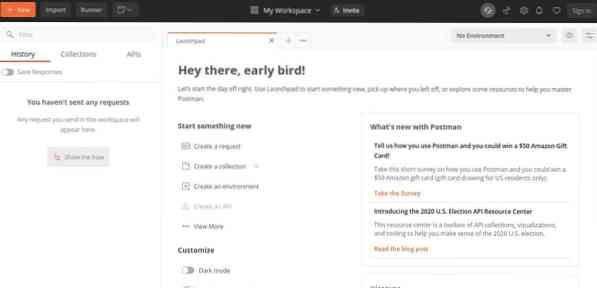
Du bør lære om Postbrevet i detaljer fra Postbrevet Learning Center. Men lad os se, hvordan vi kan anmode om en JSON ved at sende en GET-anmodning til en REST API, der er aktiv på nettet.
Gå over til jsonplaceholder API ved at få adgang til følgende URL: https: // jsonplaceholder.typicode.com / brugere.
Indstil anmodningstypen til "FÅ", og tryk derefter på send. Du skal modtage en JSON-fil, der indeholder brugerlisterne.
Afslutter
Postman er godt modtaget blandt API-udviklere for sine testfunktioner. Med Postman behøver API-devs ikke længere at skrive og køre unødvendigt overkomplicerede koder bare for at køre en test på deres API.
Denne vejledning har illustreret, hvordan du installerer Postman på Ubuntu 20.04. Dit næste træk bør være at søge efter mere info om brug af det fra Postman Learning Center. Lær mere om inputmetoder som PUT, PATCH og SLET, da disse kan sendes ved hjælp af Postman. Se også, hvordan de forskellige API-udviklingsværktøjer fungerer med Postman.
Hold fast ved flere indlæg som dette, og tjek nogle flere tutorials på vores blog.
 Phenquestions
Phenquestions


